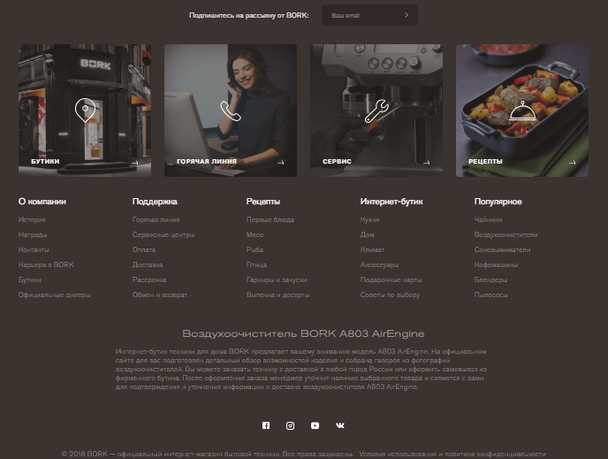W Meizu oprogramowanie układowe, podobnie jak oprogramowanie układowe w każdym innym smartfonie, może stać się bezużyteczne lub wymagać wymiany od razu po wyjęciu z pudełka. Powodów tego jest wiele. Głównym powodem ponownej instalacji systemu operacyjnego na urządzeniach Meizu jest „czysto chińska” wersja smartfona. Wszyscy wiedzą, że Meizu to chińska firma, więc jest to dość powszechne zjawisko, jeśli kupisz urządzenie nie w oficjalnym punkcie sprzedaży. Problem może również dotyczyć użytkownika. Android to otwarty system operacyjny, więc jego zatkanie lub wyłączenie nie będzie trudne. Stąd trafność pytania: jak przeflashować telefon Meizu. Odpowiedź znajdziesz w tym artykule.
Oprogramowanie telefonów Meizu jest nieco prostsze niż innych smartfonów, ale wszystko ze względu na specjalną powłokę Flyme.
Przed rozpoczęciem ponownej instalacji systemu operacyjnego sprawdź niektóre czynniki, które należy wziąć pod uwagę podczas flashowania dowolnego telefonu:
- Najpierw sprawdź swoje dane. Jeśli zależy Ci na informacjach przechowywanych w smartfonie, powinieneś utworzyć kopię zapasową wszystkich potrzebnych ustawień, zapisów, zdjęć i innych plików;
- Po drugie, sprawdź poziom naładowania urządzenia przed rozpoczęciem ponownej instalacji. Jest to bardzo ważne, ponieważ jeśli urządzenie wyłączy się podczas flashowania, otrzymasz „cegłę”, ponieważ nic nie przywróci jej do życia. Dlatego ze względów bezpieczeństwa musisz naładować urządzenie co najmniej 20, a najlepiej 50%. Jeśli chcesz naładować telefon i rozpocząć proces ponownej instalacji, nie możesz zrealizować tego przedsięwzięcia, ponieważ podczas aktualizacji oprogramowania układowego musisz odłączyć smartfon od jakichkolwiek ładowarek lub gniazdka.

Pobierz oprogramowanie z oficjalnej strony
Oprogramowanie wewnętrzne Meizu jest dostępne w wielu zasobach w Internecie. Jednak pobieranie z nich nie jest zalecane, ponieważ większość plików instalacyjnych ze „lewych” źródeł po prostu nie działa lub nie działa poprawnie.
Jeśli zobaczysz błąd „Firmware uszkodzony”, masz chiński identyfikator, więc nie możesz ponownie flashować smartfona. Jeśli masz taki problem, powinieneś przejść do flyme.cn. Musisz pobrać plik instalacyjny z oficjalnej strony. Pobierz tylko wersję międzynarodową, ponieważ Meizu ma aż 5 odmian oprogramowania układowego, w tym 3 chińskie. Zaletą i różnicą między międzynarodowymi a pozostałymi 4 typami jest to, że wersja na rynek globalny ma większość języków i są wstępnie zainstalowane usługi google. To trochę niezrozumiałe, jak Chińczycy żyją bez rynku zabaw?
Ten przedmiot również należy potraktować poważnie. Wydaje się, że jest to popularna nazwa pliku, ale ma ogromne znaczenie. Oryginalny plik oprogramowania układowego zawsze ma nazwę „ update.zip„. Jeśli zobaczysz inną nazwę, pobierz oprogramowanie wewnętrzne z innego źródła, ponieważ niewłaściwy plik może uszkodzić smartfon.

Rozszerzenie należy wziąć jeszcze ostrożniej - powinno to być .zip. Jeśli rozszerzenie pliku jest inne, w żadnym wypadku nie instaluj go na smartfonie.
Lepiej nie robić nic z plikiem. Nie musisz nawet tego otwierać, bo jeśli przynajmniej coś w nim zmienisz, może to mieć bardzo negatywny wpływ na twój smartfon. A jeśli nie doprowadzi to do złych konsekwencji, na pewno spowoduje problemy z oprogramowaniem układowym.
Uruchamiamy smartfon w trybie odzyskiwania
Istnieje kilka opcji oprogramowania układowego:
- W pierwszej opcji musisz skopiować pliki pobrane z oficjalnej strony internetowej, które zostaną umieszczone w wewnętrznej pamięci smartfona. Następnie w pobranych plikach musisz znaleźć pobrany plik zip. Następnie kliknij plik i ponownie zainstaluj oprogramowanie. W żadnym wypadku nie wyłączaj gadżetu. Ogólnie lepiej jest to odłożyć, abyś nie zrobił przypadkowo czegoś;

- Druga metoda działa poprzez menu inżynieryjne, które jest również nazywane odzyskiwaniem. Aby zadzwonić, musisz wyłączyć telefon, a następnie przytrzymać klawisz „rocker”, który zwiększa głośność, oraz przycisk zasilania smartfona. Przed przystąpieniem do odzyskiwania należy przenieść plik oprogramowania układowego do katalogu głównego gadżetu. Po wejściu do menu inżynieryjnego kliknij „Aktualizacja systemu” i „Start”. Oprogramowanie układowe zostanie zainstalowane na twoim urządzeniu. Po instalacji urządzenie uruchomi się ponownie w ciągu 3-5 minut, po czym będziesz mógł w pełni z niego korzystać. Aby dowiedzieć się, czy aktualizacje są zainstalowane, musisz przejść do ustawień i wybrać „ O telefonie„. Tam zobaczysz wersję oprogramowania systemowego.
Za pomocą komputera
Oprogramowanie Meizu można zainstalować nie tylko za pomocą smartfona, ale także komputera. Instalacja oprogramowania za pomocą komputera jest nieco trudniejsza, ale bardziej niezawodna. Szczegółowe instrukcje będą nieco niższe.

Pobierz oprogramowanie wewnętrzne
Jak wspomniano wcześniej, zaleca się pobranie oprogramowania Meizu z oficjalnej strony internetowej, aby uchronić się przed niepotrzebnym marnowaniem nerwów i nieodwracalnymi konsekwencjami dla smartfona.
Po przeczytaniu naszych instrukcji nauczysz się, jak ponownie napełnić Meizu.
Sprawdź nazwę i rozszerzenie pliku
Przed zmianą oprogramowania Meizu pamiętaj, że lepiej dwukrotnie sprawdzić poprawną nazwę i rozszerzenie flashowanego pliku (powinno być „ update.zip„). Niepoprawne pliki mogą nadal wyrządzać szkody na urządzeniu i powodować dodatkowy ból głowy. 
Oprogramowanie układowe
Jak zawsze trzeba włączyć tryb odzyskiwania. Musisz wyłączyć urządzenie i kliknąć przycisk dodawania głośności i przycisk zasilania smartfona. Tylko w przeciwieństwie do pierwszej metody, po uruchomieniu menu inżynieryjnego, musisz podłączyć urządzenie mobilne do komputera kablem USB. Komputer rozpozna twoje urządzenie i wyświetli „ Odzyskiwanie », musisz przenieść do niego plik oprogramowania układowego.
Po wprowadzeniu odzyskiwania kliknij „ Aktualizacja systemu »następnie wybierz „ Wyczyść dane ».Jeśli zrobiłeś wszystko dobrze, smartfon powinien otrzymać zaktualizowaną wersję oprogramowania. Ponowne flashowanie pozytywnie wpływa na telefon, ponieważ podczas jego używania pobierasz do urządzenia wiele aplikacji, które wpływają na system w taki czy inny sposób. Niektóre pliki mogą mieć negatywny wpływ na system i nawet po ich usunięciu urządzenie nieco zwolni.
1. Zawsze aktualizuj oprogramowanie układowe urządzenia, ładując akumulator w wystarczającym stopniu (co najmniej 20%)!
2. Aktualizacja oprogramowania jest zalecana (opcjonalnie) do wykonania z zaznaczoną opcją „Wyczyść dane”, aby uniknąć błędów oprogramowania podczas późniejszej obsługi smartfona po aktualizacji!
Uwaga: „Wyczyść dane” oznacza usunięcie bieżących ustawień, wpisów książki telefonicznej, wiadomości, notatek, kont pocztowych, a także zainstalowanego oprogramowania innej firmy. Jednocześnie nie ma to wpływu na dane, takie jak muzyka, wideo, zdjęcia i inne pliki przechowywane w pamięci smartfona. Należy wcześniej wykonać kopię zapasową niezbędnych informacji.
ZRÓB KOPIĘ ZAPASOWĄ (KOPIA ZAPASOWA) Możesz w ustawieniach smartfona MEIZU. Aby to zrobić, przejdź do menu Ustawienia smartfona, a następnie Informacje o telefonie - Pamięć - Kopia zapasowa. Naciśnij duży przycisk MAKE BACKUP i wybierz dane, które chcesz zapisać. Aby zapisać kopię zapasową na komputerze, w Menedżerze plików smartfona znajdź folder Kopia zapasowa i całkowicie zapisz jego zawartość. Bardziej szczegółowe krok po kroku. Możesz przywrócić kopię zapasową w tej samej sekcji Ustawienia, nawet na innym modelu smartfona MEIZU!
3. Obniżenie wersji oprogramowania (przywracanie do wcześniejszej wersji) MUSI być wykonywane przy czyszczeniu danych („Wyczyść dane”).
4. Jeśli dostęp do ROOT uzyskano na smartfonie przed aktualizacją, konieczne jest zaznaczenie opcji Wyczyść dane w celu aktualizacji oprogramowania. W przeciwnym razie po aktualizacji mogą pojawić się komunikaty o błędach aplikacji i inne błędy systemowe. Jeśli nie otworzyłeś dostępu do ROOT na swoim smartfonie, nie bierz tego pod uwagę.
5. Jeżeli w wyniku aktualizacji oprogramowania wewnętrznego zostaną zaobserwowane awaryjne zamknięcia programów i inne błędy, zaleca się ponowne zaktualizowanie oprogramowania układowego z obowiązkowym znakiem opcji „Wyczyść dane”.
6. Jeśli po oprogramowaniu układowym urządzenie cyklicznie uruchamia się ponownie lub pojawiają się komunikaty o błędach w poszczególnych aplikacjach (wymuszone zamknięcie), spróbuj ponownie sflashować smartfon lub wykonać reset danych (w oknie flashowania wybierz opcję „Wyczyść dane”)
AKTUALIZACJA INSTRUKCJE INSTALACJI
WAŻNE! NIE PRÓBUJ WYŁĄCZAĆ LUB RESETOWAĆ URZĄDZENIA W PROCESIE AKTUALIZACJI SMARTFONU! CZEKAJ NA PEŁNE ZAKOŃCZENIE PROCESU AKTUALIZACJI!
Ponowne uruchomienie jest dozwolone dopiero po zakończeniu procesu aktualizacji smartfona, podczas pierwszego uruchomienia urządzenia, podczas „OPTYMALIZACJI APLIKACJI”, jeśli optymalizacja zamarzła w jednym miejscu na 5 minut lub dłużej.
WYKAZ ZMIAN:
Funkcje:
System:
-Dodano nową aplikację: Tematy
Poprawiono układ ikon na ekranie głównym
-Ulepszony mechanizm, dzięki któremu dokładniej określa się priorytet powiadomień
-Poprawione wyświetlanie powiadomień, gdy poziom naładowania baterii jest niski
-Zwiększona efektywność zmian w ustawieniach Menedżera zadań, dzięki czemu zmiany natychmiast stają się skuteczne
-Zoptymalizowany kolor tekstu na ekranie blokady, aby zapewnić czytelność nawet na białym tle
-Poprawiona dokładność czasu systemowego i zoptymalizowana logika automatycznej kalibracji
-Zastosowano metodę uruchamiania opcji programistycznych, aby zapewnić bezpieczniejsze i wydajniejsze działanie. Dostosowane opcje: praca z dotykiem, ----- Inteligentna obudowa, mCharge, kalibracja czujnika zbliżeniowego, a także czujnik przyspieszenia i żyroskop zgodnie z ustawieniami specjalnych możliwości. (Nowa metoda uruchamiania opcji programisty: przejdź do „Ustawienia”\u003e „Informacje o telefonie”, a następnie dotknij numeru kompilacji 7 razy z rzędu; metoda rozłączenia: przejdź do „Ustawienia”\u003e „Aplikacje”\u003e „Wszystkie”\u003e „Ustawienia”, a następnie kliknij „Wyczyść dane”).
-Poprawione tłumaczenie systemu
-Zwiększona stabilność systemu
-Poprawiona elastyczność systemu
Poprawiony układ RTL dla hebrajskiego
-Naprawiono problem polegający na tym, że ikony znikały ze stacji dokującej na ekranie głównym, ale ich dotykanie nadal działało
-Naprawiono nieprzetłumaczony chiński przycisk wyświetlany podczas odinstalowywania aplikacji z ekranu głównego
Komunikacja:
-Poprawiono logikę łączenia kontaktów w celu zwiększenia dokładności podczas łączenia duplikatów
Bezpieczeństwo:
Naprawiono awarię w Zarządzaniu uprawnieniami\u003e Zarządzanie uprawnieniami oprogramowania
-Naprawiono nieoczekiwaną awarię z powodu jednoczesnych prób zmiany uprawnień dostępu do sieci dla wielu aplikacji, gdy zainstalowano zbyt wiele aplikacji
Pliki do pobrania:
Poprawiona efektywność zarządzania pobieraniem, dzięki czemu sortowanie plików działa teraz natychmiast
-Poprawiono odpowiednią logikę dla pobieranych plików, dzięki czemu nie ma problemów z automatycznym otwieraniem plików po zakończeniu pobierania
-Naprawiono błąd, w wyniku którego kliknięcie „Anuluj” nie usuwało pliku
-Naprawiono fałszywe powiadomienie o pobieraniu wyświetlane, gdy nie ma żadnych pobrań
Sprawdź, czy Twój smartfon ma certyfikat w Rosji i czy aktualizacja nadaje się do zainstalowania na nim przez IMEI1 (Ustawienia - Informacje o telefonie):
Wiadomości o niestabilnej pracy smartfona z oprogramowaniem układowym należy pozostawić w sekcji RAPORTY TORBY na naszym forum!
Instrukcje dotyczące flashowania telefonu Meizu Pro 6 do nowego oprogramowania układowego, przy użyciu standardowego menu odzyskiwania, zmiany chińskiego identyfikatora telefonu na globalny, w pełni rusyfikacji smartfona Meizu Pro 6, rootowania
Dzięki trosce producenta telefony Meizu są bardzo trudne do zabicia z oprogramowaniem, system zawsze najpierw sprawdza oprogramowanie pod kątem zgodności i błędów. Dlatego możesz bezpiecznie eksperymentować z oprogramowaniem układowym Meizu Pro 6. Jeśli udało Ci się porzucić smartfona, nie panikuj, wystarczy odblokować bootloader. Aby uniknąć stanu klocka, nie musisz próbować flashować czegoś w trybie fastboot. Ale jeśli nadal udało Ci się porzucić Meizu Pro 6, zobacz poniżej - instrukcje odzyskiwania
A więc zacznijmy od procesu oprogramowania układowego Meizu Pro 6.
Istnieje kilka sposobów flashowania oficjalnego systemu Flyme OS, opowiem ci o najprostszym i najwygodniejszym moim zdaniem.
I tak najpierw pobierz pożądane oprogramowanie. Należy pamiętać, że w chińskiej wersji meizu Pro 6 można instalować oprogramowanie wewnętrzne tylko z indeksami „A”, „Y”, „C”, a na międzynarodowej wersji meizu Pro 6 można instalować dowolne oprogramowanie wewnętrzne, tj. „G”, „I”, „A ”,„ Y ”,„ C ”
Pobierz oprogramowanie dla Meizu Pro 6 „G” (międzynarodowy) - Flyme 5 5.2.5.0 G
Pobierz oprogramowanie wewnętrzne dla Meizu Pro 6 z indeksem A (chiński) - Flyme 6 6.0.0.0 A, Beta Flyme 6.6.12.20 (z rosyjskim)
Następnie bez wątpienia ładujemy nasz smartfon do co najmniej 60%, aby nie było szansy
Wyłącz smartfon Meizu Pro 6 i przytrzymaj przyciski „zasilanie” i „głośność +” na wyłączonym telefonie, po pojawieniu się logo zwalnia przycisk zasilania, jednocześnie przytrzymując dodawanie dźwięku, aż pojawi się menu odzyskiwania .

Po przejściu do Recovery Meizu Pro 6 zobaczysz tylko dwa przedmioty i dwa przyciski. Pierwszy element odpowiada za bezpośrednie flashowanie urządzenia, drugi to czyszczenie wszystkich danych w telefonie. Aby poprawnie zainstalować oprogramowanie smartfona, musisz umieścić oba znaczniki, jak na powyższym zdjęciu.
Następnie za pomocą dołączonego kabla podłącz telefon Meizu Pro 6 (bez wychodzenia z trybu odzyskiwania) do komputera (system operacyjny nie ma znaczenia), telefon zostanie rozpoznany jako dysk USB i automatycznie otworzy się folder o nazwie Odzyskiwanie. W tym folderze skopiuj uprzednio pobrane oprogramowanie układowe w formacie „update.zip”.
Po zakończeniu kopiowania odłącz telefon od komputera i naciśnij przycisk Start. Rozpocznie się proces sprawdzania pliku oprogramowania układowego i dopiero po pomyślnym sprawdzeniu rozpocznie się proces instalacji. Zwykle oprogramowanie układowe Meizu Pro 6 zajmuje 5-10 minut, po czym smartfon sam się zrestartuje i będzie gotowy do użycia.
Pierwsze rootowanie na Meizu Pro 6
Możesz uzyskać uprawnienia administratora root na tym telefonie bezpośrednio w standardowym fabrycznym oprogramowaniu układowym, bez użycia dodatkowych programów.
Wchodzimy do menu smartfona i rejestrujemy się na koncie Flyme (jeśli jesteś już zarejestrowany, po prostu zaloguj się). Następnie Ustawienia -\u003e Bezpieczeństwo -\u003e Dostęp do roota i kliknij „Akceptuj” (pojawił się root z Flyme). Następnie przejdź do Sklepu Play, znajdź i pobierz SuperSU. Zaczynamy, z proponowanych opcji instalacji wybierz „normalny”, plik binarny jest aktualizowany i ciesz się.
Ciesząc się pełnym korzeniem
Rusyfikacja oprogramowania układowego Meizu Pro 6 6.0.0.0 A przez terminal ADB
Aby zrusyfikować smartfon Meizu Pro 6, musisz zainstalować chińskie oprogramowanie układowe 6.0.0.0 A z czyszczeniem (wyczyść dane), możesz to zrobić zgodnie z powyższymi instrukcjami.
Natychmiast po wejściu do systemu przywróć ustawienia fabryczne (ustawienia - o telefonie - pamięci - zresetuj nalewki - usuwanie danych - umieść oba poranki).
Wchodzimy ponownie do systemu, wybieramy język angielski i region Rosji. Wchodzimy na konto meizu. Po wejściu na konto Flyme radzę wyłączyć całą synchronizację.
Robimy korzenie. Aby uzyskać Ruth w wersji 6.0.0.Beta, potrzebujesz:
1. Zmień język w lokalizacji i czasie na uproszczony chiński
2. Następnie znacznik wyboru w elemencie zabezpieczeń będzie dostępny i możliwe będzie utworzenie katalogu głównego
3. Przywróć język angielski
Zainstaluj SuperSUPRO
usuwamy w ustawieniach super su pole wyboru „Utwórz podział nazw ...”.
Zainstaluj program BusyBox + Pro_v51 na smartfonie
usuń wszystkie chińskie programy użytkownika
Następnie musisz umieścić dowolną klawiaturę z Appcentr (na przykład Gboard) i aktywować ją. Po uruchomieniu skryptu zwykły zostanie usunięty.
8. Rozpakuj archiwum RUS do katalogu głównego telefonu.
9. Pobierz program Fastboot ADB i zainstaluj.
Podłączamy smartfon do komputera, otwieramy adb i piszemy adb shell
- na urządzeniu pojawia się prośba o potwierdzenie dostępu (klucz cyfrowy) - zezwalamy
rekrutujemy
powłoka adb
przechowywanie cd / emulowane / 0 / rus
sh install.sh
jeśli zdecydujesz się skorzystać z terminala
nie zapomnij udzielić terminalowi pozwolenia od super su.
wykonaj dwa polecenia
su - na telefonie pojawia się prośba - zezwól
przechowywanie cd / emulowane / 0 / rus
sh install.sh
Po załadowaniu aktywuj klawiaturę GOOGLe (należy zaznaczyć język ustawień, czas, klawiaturę GOOGLE). Następnie możesz wejść na konto Google.
Radzę wyczyścić obie pamięci podręczne 🙂 Możesz skorzystać z programu z rynku wycieraczek pamięci podręcznej
Instrukcje zmiany ID w Meizu Pro 6 w celu zainstalowania międzynarodowego oprogramowania układowego „G”
Aby zainstalować międzynarodowe oprogramowanie układowe z indeksami G i I w Meizu PRO 6, chiński identyfikator to: 0x57001001, musisz zmienić na międzynarodowy: 0x57051001
Oznacza to, że w pliku / dev / block / mmcblk0p4 lub /dev/block/platform/mtk-msdc.0/11230000.msdc0/by-name/devinfo należy znaleźć identyfikator 57001001 i zmienić czwartą cyfrę z 0 na 5.
Aby to zrobić, musisz skopiować plik na komputer, edytować plik hex w edytorze i zwrócić go z powrotem z zastąpieniem i obowiązkowym ustawieniem uprawnień, które były przed wymianą.
Otrzymujemy prawa rootowania na urządzeniu za pośrednictwem konta Flyme
W Emulatorze terminali wprowadź polecenia:
su
dd if \u003d / dev / block / mmcblk0p4 of \u003d / sdcard / mmcblk0p4
Jak sflashować chiński telefon Meizu Pro 7 na globalnym oprogramowaniu.
Po wykonaniu instrukcji, zdobądź Meizu Pro 7 z działającym odciskiem palca i globalnym oprogramowaniem!
Najważniejsze jest to, że po zmianie oprogramowania wbudowanego w wersji 6.2.0 i nowszej na globalną, DRUKARKA NIE ZNAJE! Konieczne jest, aby telefon pierwotnie miał 6.1.3.5A lub starszy.
Oznacza to, że jeśli masz teraz wersję beta lub globalną bez palca, nie możesz natychmiast wyrzucić 6.1.3.5A do odzyskiwania - uzyskaj bootlap.
Teraz punkt po punkcie.
Blok pracy 1. Dostajemy 6.1.3.5A na telefon.
Jeśli masz już 6.1.3.5A w telefonie, przejdź od razu do bloku roboczego 2. Jeśli masz już 6.2.0.1A, przejdź bezpośrednio do kroku 5
1. Pobierz oprogramowanie układowe A dowolne, lepsze 6.2.0.1A (przetestowane na nim) i 6.1.3.5A później.
2. Wchodzimy w odzyskiwanie. Aby to zrobić:
-Wyłącz telefon.
- Naciskamy przyciski „zwiększania głośności” i włączamy. Świeci się ekran - zwolnij przycisk zasilania i przytrzymaj głośność. Na ekranie pojawią się 2 pozycje menu - aktualizacja i czyszczenie, jest to tryb odzyskiwania
3. Podłączamy telefon w tym trybie do komputera, wykrywamy dysk flash 2 GB, wrzucamy do niego update.zip z oprogramowania układowego 6.2.0.1A. Plik powinien zostać nazwany dokładnie jako update.zip !!!
4. Odłącz od komputera, kliknij znacznik czyszczenia w telefonie, a następnie uruchom i poczekaj.
5. Telefon włącza się - możesz go natychmiast wyłączyć. Ponownie przechodzimy do odzyskiwania, wrzucamy go już w wersji 6.1.3.5A również z nazwą update.zip, odłączamy się od komputera, ponownie 2 tiki i startujemy.
Wynik pierwszego bloku pracy jest zainstalowany w telefonie 6.1.3.5A. Jeśli gdzieś poprosi o hasło do zresetowania, nie możesz zaznaczyć zaznaczenia przy czyszczeniu, dopóki nie dostaniesz oprogramowania układowego 6.1.3.5A w telefonie.
Blok pracy 2. Postaw globalny.
1) Pobierz SuperSU 2.79, FlashFire (sprawdziłem to w wersjach, które załączyłem poniżej, inne działały niepoprawnie). I globalku.
2) Usunąłem plik boot.img z archiwum pobranego globalnego oprogramowania układowego. W przeciwnym razie mój telefon nie uruchomiłby się. Lub pobierz oprogramowanie natychmiast bez uruchamiania
3) Włącz telefon w 6.1.3.5A - wprowadź konto Meizu (lub zarejestruj się, jeśli nie ma konta). Dalsze ustawienia - ustawienia odcisków palców, prawa rootowania. Zaznacz tik, a telefon uruchomi się ponownie.
4) Telefon włącza się - wrzucamy do wbudowanej pamięci pobrane SuperSU, FlashFire i poprawione (bez boot.img w archiwum) oprogramowanie G w katalogu głównym telefonu o nazwie update.zip
5) Wkładamy supersu z wbudowanej pamięci, uruchamiamy go, dajemy dostęp rootowi, klikamy Exprert, aktualizujemy pliki w trybie normalnym (NIE CWM / TWRP !!), czekamy, aż pliki zostaną zaktualizowane i klikamy OK, nie uruchamiamy ponownie telefonu! W przeciwnym razie złap łapkę.
6. Stawiamy Flashfire. Dalej:
- Uruchom Flashfire, kliknij Zgadzam się, a następnie Nie, dziękuję i podaj root, kliknij + i wybierz Flash ZIP lub OTA, a następnie update.zip w pamięci, zaznacz pole wyboru Zamontuj / odczytaj / zapisz system.
-Kliknij ponownie + i wybierz wyczyść i sprawdź partycję pamięci podręcznej (Wyczyść partycję pamięci podręcznej) oprócz już ustawionej i OK. Następnie przytrzymaj palcem wycieranie i przeciągnij je na początek listy Flashfire, tj. aby najpierw wyczyścić, a następnie archiwum z oprogramowaniem układowym.
Na wyjściu z globalnej. W ustawieniach funkcji specjalnych usuń zaznaczenie pola wyboru pokaż pasek nawigacji i uzyskaj działający przycisk z czujnikiem „wstecz”. I odcisk.
JEŚLI TELEFON NIE POBIERA (BOOTLOOP) I NIEBEZPIECZEŃSTWO NA LOGO MEIZU
Łatwo jest walczyć z butami
1. Pobierz oprogramowanie A dowolne, lepsze 6.2.0.X -
2. Wyłącz telefon. Następnie przytrzymujemy przyciski zwiększania głośności i zasilania. ekran się zaświeci - zwolnij przycisk zasilania i przytrzymaj głośność.
Na ekranie pojawią się 2 pozycje menu - aktualizacja i czyszczenie, jest to tryb odzyskiwania
3. podłącz telefon w tym trybie do komputera, zostanie wykryty dysk flash 2 GB, wrzuć do niego plik update.zip.
4. Odłącz od komputera, naciśnij przycisk Start na telefonie i poczekaj.
W pierwszym akapicie, jeśli wersja telefonu w polu M nie działa, pobierz oprogramowanie wewnętrzne M i powtórz to samo.
oprogramowanie meizu pro 7, jak sflashować meizu pro 7, jak sflashować meiza o 7
Flashowanie Meizu Pro 7 64 Gb do globalnego oprogramowania układowego 2018-03-21T21: 54: 51 + 03: 00 KomandinWideo Oprogramowanie układowe urządzeniaMeizu Pro 7, oprogramowanie wewnętrzne Meizu pro 7, pro 7 global, jak flashować Meizu pro 7, flash Meizu pro 7Jak sflashować chiński telefon Meizu Pro 7 na globalnym oprogramowaniu. Po wykonaniu instrukcji, zdobądź Meizu Pro 7 z działającym odciskiem palca i globalnym oprogramowaniem! Najważniejsze jest to, że po przejściu z oprogramowania układowego w wersji 6.2.0 i nowszej na globalną DRUKOWANIE NIE ZARABIA! Konieczne jest, aby telefon pierwotnie miał 6.1.3.5A lub starszy. To znaczy, jeśli ...Komandinoficjalny Zapasowe oprogramowanie ROM dla Meizu Pro 6 jest tutaj, w artykule dowiesz się, jak to zrobić Zainstaluj zapasowy ROM / on Meizu Pro 6. jeśli posiadasz Meizu Pro 6smartfon i chcesz zainstalować Zdjęcie Rom / na to do odblokować lub naprawić bootloop problem, jesteś na właściwym miejscu, w artykule wyjaśniamy krok po kroku przewodnik po instalacji Zapasowe oprogramowanie układowe na Meizu Pro 6 .
The Meizu Pro 6 to smartfon, który działa android 6.XX System operacyjny i Obsługiwane przez Procesor, Meizu Pro 6 to smartfon z dwiema kartami SIM, który akceptuje 2 zwykłe karty SIM, opcje łączności obejmują 3G 4G, GPS, Wi Fi, Bluetooth itp., Czujnik obejmuje Goryo bliskość grawitacji itp.
Informacje o oprogramowaniu
| Nazwa urządzenia | Meizu Pro 6 |
| OS | Android 6.XX |
| Chipset | Mediatek |
| język | Wielojęzyczny |
| Dostęp root | Nie zrootowany |
| Gapps | W zestawie |
Wymagaj narzędzi i plików
| Nazwa pliku | Pobierz |
| Narzędzia SP Flash | |
| Sterownik V-COM | |
| Oprogramowanie układowe Meizu Pro 6 | Pobierz |
| Mirror | Pobierz |
| Kopia zapasowa nvram |